Sådan konfigurerer du en VPN på Apple TV

Apple TV er en fantastisk enhed til at forene alle dine streamingtjenester og bringe dem direkte til dit HDTV. Hvis du bor uden for USA, kan du dog stå over for
Apple TV er en fantastisk enhed til at forene alle dine streamingtjenester og bringe dem direkte til dit HDTV. Hvis du bor uden for USA, kan du dog stå over for en række forskellige geo-blokeringer, der begrænser, hvilket indhold der er tilgængeligt. Den generelle teknik til at omgå geo-blokering af indhold er at bruge en VPN, en af de ting, en VPN gør, er at ændre din IP-adresse til IP-adressen på VPN-serveren, så det ser ud til, at du er placeret, hvor VPN-serveren er.
Tip: Geoblokering er en teknik til at blokere adgang til indhold baseret på brugerens placering. Denne placeringskontrol udføres generelt ved at slå den grove placering af brugerens IP-adresse op. Ved at bruge en VPN og ændre din IP-adresse ændres din tilsyneladende placering, så du kan omgå geo-blokeringen.
Desværre understøtter Apple TV slet ikke VPN'er. Du kan dog oprette en VPN på din router eller dele en VPN-forbindelse fra din computer.
For at konfigurere en VPN på din router skal du oprette forbindelse til dens webgrænseflade ved at indtaste dens private IP-adresse i din webbrowser. For at finde IP-adressen på din router skal du trykke på Windows-tasten, skrive "cmd" og trykke på Enter. Derefter skal du skrive kommandoen "ipconfig" i kommandopromptvinduet, du lige har åbnet. IP-adressen på din router vil blive angivet som værdien af "Default Gateway". Det skal begynde med 192.168, have et tredje tal og derefter slutte med et.
Når du har fundet IP-adressen på din router, skal du indtaste den i din webbrowser for at få adgang til webadministrationsgrænsefladen. Du skal indtaste administratoradgangskoden for at logge ind på routeren. Medmindre du har ændret det tidligere, kan du generelt finde dette på et klistermærke på bunden eller bagsiden af routeren.
Når du er logget ind, skal du finde VPN-indstillingerne. De kan være opført under "Netværksindstillinger" eller "WAN-indstillinger" (Wide Area Network).
Tip: Ikke alle routere understøtter VPN-funktionalitet, af dem, der gør, understøtter kun avancerede enheder stærke muligheder såsom OpenVPN-understøttelse.
Dernæst skal du finde VPN-konfigurationsoplysningerne, der tilbydes af din VPN-udbyder, og bruge dem til at konfigurere VPN på din router. Når du har indtastet alle VPN-detaljerne, skal du gemme ændringerne for at anvende dem.
Tip: Din VPN-udbyders kundesupport burde kunne hjælpe dig med at få adgang til disse detaljer, hvis du ikke kan finde dem.
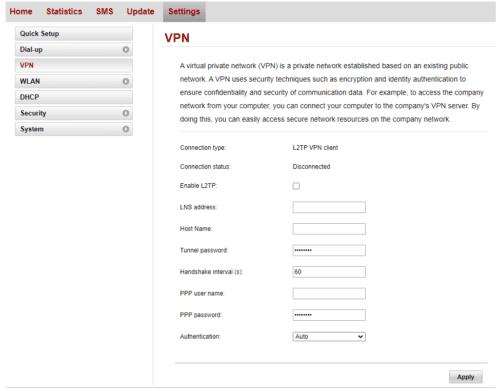
Indtast VPN-detaljerne på VPN-konfigurationssiden på din router.
For at kontrollere, at din VPN-konfiguration har fungeret, skal du gå til whatismyipaddress.com på en enhed, der er tilsluttet routeren. Hvis den viste placering matcher din VPN-server, har processen fungeret. Hvis ikke, skal du dobbelttjekke din konfiguration og kontakte din VPN-udbyder eller din routerproducent for at få support.
Tip: Du kan desværre ikke tjekke din IP-adresse på dit Apple TV, da det ikke har en indbygget webbrowser. Du skal bruge en anden enhed. Alternativt kan du tjekke, om en titel, der ikke var synlig før, nu er tilgængelig at se – det kan også bekræfte, at din VPN virker!
Hvis du allerede har en VPN-forbindelse konfigureret på din computer, er det nemt at konfigurere den til at dele forbindelsen med andre enheder.
For at gøre det skal du åbne appen Indstillinger til siden Mobilt hotspot under netværks- og internetindstillinger. Du kan åbne denne side direkte ved at trykke på Windows-tasten, skrive "Mobile hotspot-indstillinger" og trykke på Enter.
Når du er på mobilhotspot-siden, skal du konfigurere din VPN-forbindelse til at være den delte netværksforbindelse fra rullemenuen. Hvis du vil, kan du ændre hotspotnavnet og adgangskoden ved at klikke på knappen "Rediger". Når du er tilfreds med indstillingerne, skal du klikke på skyderen "Del min internetforbindelse med andre enheder" øverst til positionen "Til".
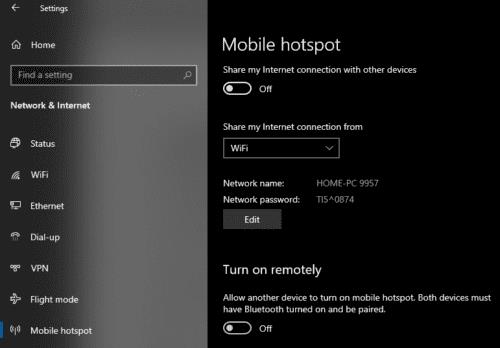
Konfigurer VPN til at blive delt via et hotspot.
Nu skal du bare forbinde dit Apple TV til dit hotspot, og al dens netværkstrafik vil gå gennem VPN.
Tip: Sørg for, at din VPN er konfigureret til at være i det land, hvor du ønsker, at dit Apple TV skal se ud til at være placeret.
Apple TV er en fantastisk enhed til at forene alle dine streamingtjenester og bringe dem direkte til dit HDTV. Hvis du bor uden for USA, kan du dog stå over for
Hvis du har et Apple TV, kan du finde på at vælge at bruge en universel fjernbetjening frem for den, der følger med enheden. Grunden? Det er der
Kan du ikke beslutte dig for et plug-and-play-tv som et Apple TV, Roku, Chromecast eller Firestick? Her er nogle råd til at hjælpe dig med at beslutte.
Lær, hvordan du tilslutter en Apple TV-boks til et gammelt analogt fjernsyn med denne detaljerede trin-for-trin vejledning.
For at løse video lag problemer på Windows 11, opdater dine grafikdrivere til den nyeste version og deaktiver hardwareacceleration.
Vi har brugt lidt tid med Galaxy Tab S9 Ultra, og den er den perfekte tablet til at parre med din Windows PC eller Galaxy S23.
Lær hvordan du fremhæver tekst med farve i Google Slides appen med denne trin-for-trin vejledning til mobil og desktop.
Mange nyhedsartikler nævner det "mørke web", men meget få diskuterer faktisk, hvordan man får adgang til det. Dette skyldes hovedsageligt, at mange af de hjemmesider, der findes der, huser ulovligt indhold.
Indstil timere til Android-apps og hold brugen under kontrol, især når du har vigtigt arbejde, der skal gøres.
At vide, hvordan man ændrer privatlivsindstillingerne på Facebook på en telefon eller tablet, gør det lettere at administrere din konto.
Lær alt om PIP-tilstand i Google Chrome, og hvordan du aktiverer det for at se videoer i et lille billede-i-billede-vindue, ligesom du kan på dit TV.
Hav det sjovt i dine Zoom-møder med nogle sjove filtre, du kan prøve. Tilføj en halo eller se ud som en enhjørning i dine Zoom-møder med disse sjove filtre.
Opdag hvordan du nemt og hurtigt kan aktivere mørk tilstand for Skype på din Windows 11 computer på mindre end et minut.
Så, du har fået fat i denne slanke og kraftfulde enhed, og det er stort set alt, hvad du har drømt om, ikke? Men selv de bedste gadgets har brug for en pause.










